Comment restaurer des signets dans Safari? 3 Easy Des solutions efficaces pour vous
 posté par Valyn Hua / 07 janv.2021 09:00
posté par Valyn Hua / 07 janv.2021 09:00 Le navigateur le plus populaire pour les utilisateurs d’Apple est Safari. Afin de faciliter la lecture plus tard, la plupart des gens aiment créer des signets pour les pages Web qui les intéressent ou qui importent. Parfois, à cause de notre mauvaise utilisation, nous avons supprimé les signets accidentellement. Mais certains signets manquants sont vraiment importants pour nous. Comment les récupérer?
Ne vous inquiétez pas, je vais partager quelques moyens utiles pour restaurer les signets safari :

Liste de guide
Si vous avez sauvegardé votre appareil avec iCloud, vous pouvez récupérer les signets à partir de la sauvegarde iCloud.
1. Comment restaurer les signets Safari à partir d'iCloud Backup
Récupérer des marque-pages Safari depuis iCloud sauvegarde sur le téléphone
Étape 1Exploiter Paramètres > Général > Réinitialiser > Effacer contenu et réglages sur votre téléphone, le téléphone redémarre automatiquement.
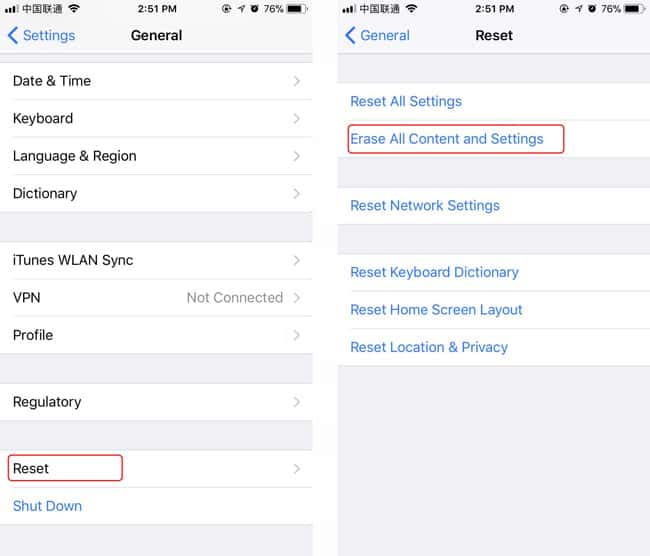
Étape 2Suivez les étapes de configuration à l’écran jusqu’à ce que le message Applications et données interface.
Étape 3Exploiter Restaurer à partir d'iCloud Backup et connectez-vous à votre compte iCloud.
Étape 4Vérifiez la date et la taille de chaque sauvegarde et choisissez la plus pertinente dans la liste de sauvegarde. Après la sélection, le programme commence le processus de récupération. Dans le même temps, la sauvegarde que vous avez choisie remplacera toutes les données existantes sur votre appareil téléphonique. Si un message indique que la version d'iOS doit être mise à jour, suivez les étapes à l'écran.
Étape 5 Ne vous déconnectez pas du réseau et attendez la fin du temps de récupération. Cela vous prendra de quelques minutes à une heure pour le terminer, selon la taille de la sauvegarde et la vitesse du réseau. Si le réseau est déconnecté, la progression s'interrompra jusqu'à ce que vous vous reconnectiez.
Étape 6Une fois la récupération terminée, vous pouvez ouvrir safari pour rechercher vos signets manquants.
Avis: Tout votre contenu et vos paramètres actuels seront couverts par les données sauvegardées dans iCloud, et vous n’avez pas le choix pour les types de données que vous souhaitez récupérer.
Récupération de signets de safari depuis iCloud sur le site officiel iCloud
Étape 1Cliquez ici icloud.com
Étape 2Sur l'interface, connectez-vous à votre compte iCloud. Si l'authentification à deux facteurs de votre appareil téléphonique est ouverte, vous devez entrer le code de vérification envoyé à votre iPhone sur l'ordinateur. Puis clique Paramètres icône en bas à droite.
Étape 3Allez à la section Avancé et trouvez le Restaurer les signets option en bas à gauche et cliquez dessus.
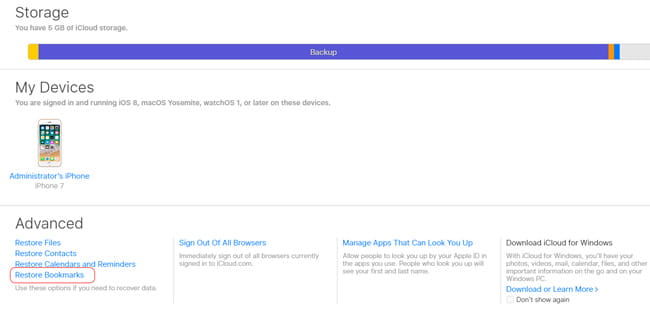
Étape 4Vérifiez la date de chaque sauvegarde et choisissez la plus pertinente à restaurer.

Étape 5Attendez la fin du temps de restauration. Pendant ce processus, laissez votre appareil connecté.
Étape 6 Il suffit d'ouvrir Safari sur votre téléphone et d'aller chercher vos signets manquants.
De même, vous devriez remarquer que l'archive des favoris que vous avez sélectionnée remplacera les favoris sur tous vos appareils et que vos favoris actuels seront archivés. Si vous ne voulez pas que cela se produise, veuillez essayer la méthode suivante.
Utilisation de FoneLab iPhone Data Recovery pour restaurer un iPhone à partir de iCloud Backup
Avec FoneLab pour iOS, vous récupérerez les données perdues / supprimées de l'iPhone, y compris les photos, contacts, vidéos, fichiers, WhatsApp, Kik, Snapchat, WeChat et plus de données à partir de votre sauvegarde ou de votre appareil iCloud ou iTunes.
- Récupérez des photos, des vidéos, des contacts, WhatsApp et plus de données en toute simplicité.
- Prévisualiser les données avant la récupération.
- iPhone, iPad et iPod touch sont disponibles.
Étape 1Tout d’abord, vous devez télécharger et installer le logiciel sur votre ordinateur.
Étape 2Double-cliquez pour l'ouvrir. Sélectionner Récupération de Données iPhone> Récupérer à partir du fichier de sauvegarde iCloud sur l'interface.
Étape 3Connectez-vous à votre compte iCloud. En outre, vous devez désactiver l'authentification à deux facteurs sur votre téléphone, s'il est ouvert. Comment désactiver l'authentification à deux facteurs? Cliquez ici appleid.apple.com
Étape 4Regardez la liste de la sauvegarde sur l'ordinateur. Selon la date de chaque sauvegarde, sélectionnez celle qui peut contenir ce que vous voulez.

Étape 5 Choisissez les types de fichiers pour lancer le processus de numérisation.
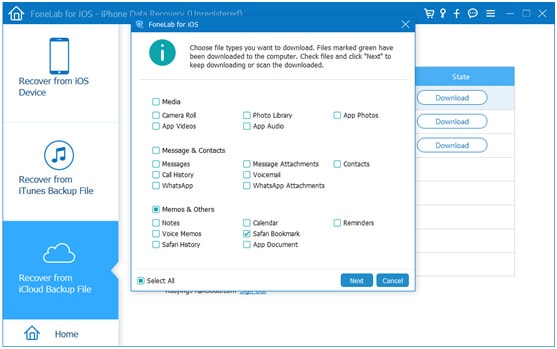
Étape 6Cliquez Marque-page Safari pour prévisualiser le contenu. Ensuite, sélectionnez l'élément que vous devez récupérer. Les signets de safari récupérés seront sauvegardés sur votre ordinateur.
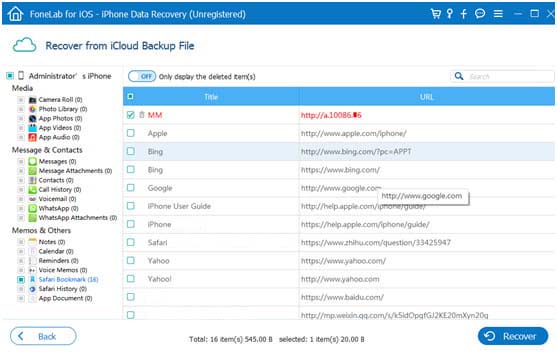
Si vous avez sauvegardé votre appareil avec iTunes, vous pouvez récupérer les signets à partir de la sauvegarde iTunes.
2. Comment restaurer les signets Safari à partir de la sauvegarde iTunes
Étape 1Ouvrez iTunes sur l'ordinateur sur lequel vous avez sauvegardé votre appareil. S'il vous dit de mettre à jour une nouvelle version, allez-y.
Étape 2Connectez votre appareil à votre ordinateur avec un câble USB. Si vous recevez un conseil sur votre ordinateur pour lui demander votre mot de passe ou un message sur votre téléphone, Aie confiance en cet ordinateur, suivez les étapes et appuyez sur La confiance.
Étape 3Cliquez sur l'icône iPhone en haut à gauche de l'interface iTunes lorsqu'elle apparaît. Sélectionner Résumé de la liste de gauche. Puis aller au sauvegardes section et cliquez sur le bouton Restaurer la sauvegarde.
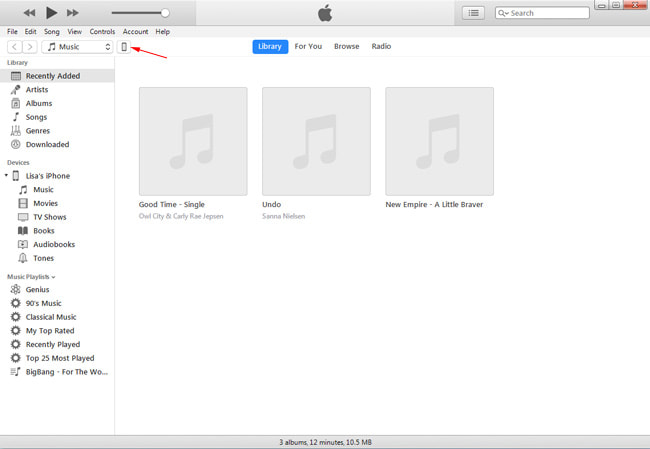
Étape 4Selon la date de chaque sauvegarde, choisissez celle qui peut contenir ce que vous voulez et cliquez sur Restaurer.
Étape 5Attendez la fin de la récupération et votre iPhone redémarrera automatiquement. Vous ne devez pas déconnecter l'appareil jusqu'à la fin de la récupération.
Si vous ne souhaitez pas que le contenu existant et les paramètres de votre téléphone soient couverts par une sauvegarde dans iTunes, procédez comme suit.
Utilisation de FoneLab pour restaurer l'iPhone à partir de la sauvegarde iTunes
Étape 1En premier lieu, vous devez télécharger et installer le logiciel sur l'ordinateur sur lequel vous avez sauvegardé votre appareil.
Étape 2Double-cliquez pour l'ouvrir. Sélectionner Récupération de Données iPhone> Récupérer à partir du fichier de sauvegarde iTunes sur l'interface.
Étape 3Connectez votre appareil à votre ordinateur avec un câble USB. Si un message vous demande votre mot de passe iTunes, suivez les étapes ci-dessous.
Étape 4Regardez la liste de votre historique de sauvegarde. Selon la date de chaque sauvegarde, sélectionnez celle qui peut contenir ce que vous voulez et cliquez sur Start scan.

Étape 5Une fois l'analyse terminée, vous verrez la liste des types de fichiers à gauche. Cliquez sur Marque-pages Safari pour prévisualiser le contenu. Marquez ensuite l'élément souhaité et cliquez sur Récupérer.
Si vous n'avez pas sauvegardé votre iPhone avec iTunes et iCloud, vous pouvez également récupérer les signets safari directement depuis votre appareil téléphonique.
3. Comment récupérer des marque-pages Safari sans sauvegarde
Étape 1Tout d’abord, vous devez télécharger et installer le logiciel sur votre ordinateur.
Étape 2Double-cliquez pour l'ouvrir. Sélectionner Récupération de Données iPhone> Récupérer depuis un appareil iOS sur l'interface.
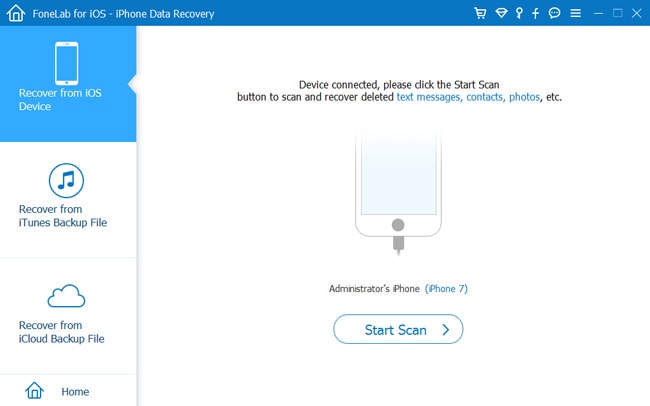
Étape 3Connectez votre appareil à l'ordinateur avec un câble USB.
Étape 4Cliquez Start scan et attendez que le temps de numérisation se termine.
Étape 5Cliquez Marque-page Safari pour prévisualiser le contenu. Ensuite, marquez l'élément que vous devez récupérer.
Ce sont tous les moyens que j'ai partagés, parmi lesquels vous pouvez choisir celui qui vous convient. Bien sûr, vous pouvez utiliser directement Récupération de données iPhone FoneLab logiciel qui vous aide récupérer les données de l'iPhone, enregistrer des messages Kik, récupérer des photos instagram supprimées, récupérer le calendrier iPhonesans perte de données
